Boostez les performances de l'installation du lecteur réseau sur votre poste de travail
Comme nous l'avons vu dans cet article : Installer le lecteur réseau du portail sur votre poste de travail 💻 il est possible d'installer l'arborescence de votre portail sur votre ordinateur. Afin de maximiser les performances de cette installation, vous avez la possibilité d'utiliser un programme (avec l'achat d'une licence) qui permettra d'améliorer la fluidité, d'augmenter la rapidité de navigation et d'avoir accès à d'autres fonctionnalités comme la mise en cache des données. Nous allons voir ici les quelques étapes à réaliser pour mettre cela en place sur votre poste.
1 - Téléchargez et installez le programme
Rendez-vous sur la page suivante et téléchargez la version correspondante à votre système :
Puis double-cliquez sur le fichier téléchargé pour lancer l'installation.
❗Attention : Si vous aviez déjà installé la GED sur votre poste de travail, il faut supprimer le lecteur réseau (sur Windows, clic droit sur le lecteur réseau > "Déconnecter", et surtout redémarrer l'ordinateur)
2 - Configuration
Une fois l'applicatif installé, il faut ajouter la connexion en cliquant sur le +, puis sur WebDAV
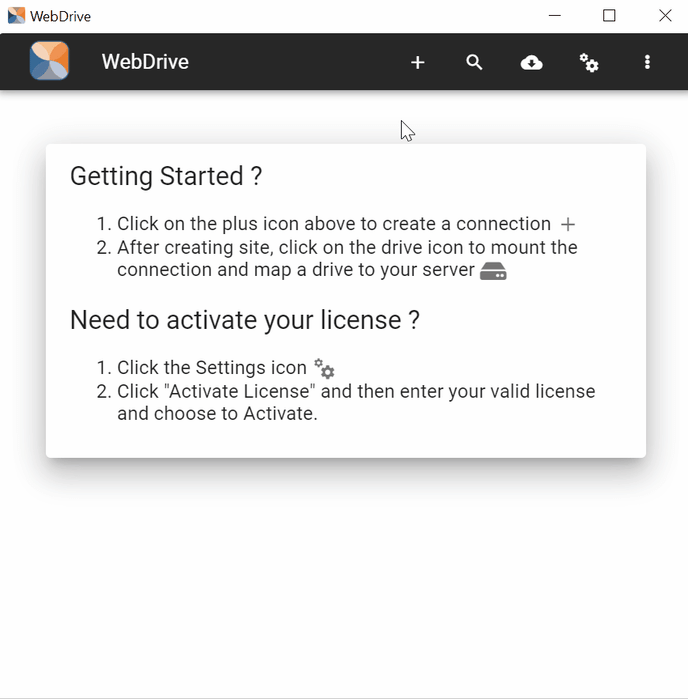
- Dans le champ Server Address, renseignez : https://dav.welyb.fr
- Saisissez les identifiants que vous utilisez pour vous connecter au portail pour le Username et le Password
- dans Drive Letter, choisissez une lettre en vous assurant qu'elle ne soit pas utilisée dans votre poste de travail, par exemple W
- Cochez la case Automatically connect at login
- Cliquez sur Save
Vous devriez voir apparaitre la nouvelle connexion dans la fenêtre suivante, pour l'activer, cliquez sur l'icône

Vous aurez le choix d'activer la licence, mais vous pouvez cliquer sur Continue Trial si vous n'avez pas encore reçu votre clé de licence.
3 - Activation de licence
Vous pourrez ensuite activer la clé reçue dans l'applicatif installé en vous rendant dans les paramètres :
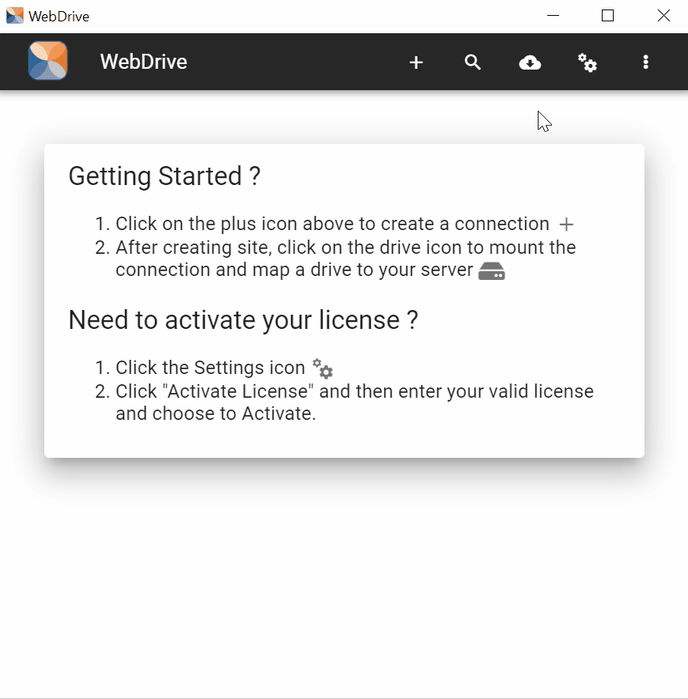
💻Un lecteur réseau sera alors créé sur votre poste, et vous aurez accès à l'arborescence de votre plateforme. Les fichiers déposés à cet endroit se retrouveront sur la plateforme et inversement.
